Cómo deshabilitar el gesto de pellizcar para acercar en Safari y Mac OS X.
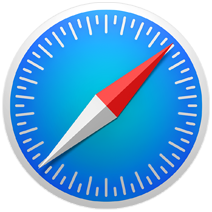
El snap to zoom es una de esas características tomadas de iOS que desde entonces llegó a la plataforma Mac OS X. Es un ajuste natural para iOS e incluso en algunos lugares de Mac OS X, pero también es mucho más fácil de activar accidentalmente en su Mac cuando haces algo simple, como navegar por la web. Todo lo que necesita es un dedo extra o un pulgar en el trackpad, y el zoom se activa accidentalmente, lo que puede tener el extraño efecto de bloquear una ventana de Safari con todo el texto y las imágenes borrosas o congeladas. Terminaré viendo una descripción general de sus pestañas y ventanas activas de Safari, que todavía se activan accidentalmente con frecuencia. Esto puede ser muy molesto y muchas personas que conozco han interpretado esta activación involuntaria del zoom como un bloqueo del navegador Safari o como un complemento incorrecto y puede ser lo suficientemente frustrante como para que algunos deseen desactivar por completo los gestos de captura en Safari.
Cómo deshabilitar Pellizcar para ampliar en Mac OS X y Safari
Si desea deshabilitar el gesto de zoom y pellizco en Safari, también debe deshabilitarlo en Mac OS, esto es lo que debe hacer en cualquier versión del software del sistema Mac:
- Abra Preferencias del sistema desde el menú de Apple
- Haga clic en «Trackpad» y elija la pestaña «Desplazamiento y zoom»
- Desmarca la casilla junto a «Acercar o alejar».

Los cambios entran en vigor de inmediato, cuando estén satisfechos, abandone las Preferencias del sistema.
Desafortunadamente, cuando desactiva la función de pellizcar para acercar, es para todo el sistema, lo que significa que perderá su gesto en otros lugares de Mac OS X, además de aplicaciones como Safari, donde funciona como una herramienta de zoom. Sin un gesto, aún puede acercar las páginas web usando los atajos de teclado tradicionales, y también puede usar el zoom con dos dedos, que se activa con un atajo de teclado y desplazamiento.
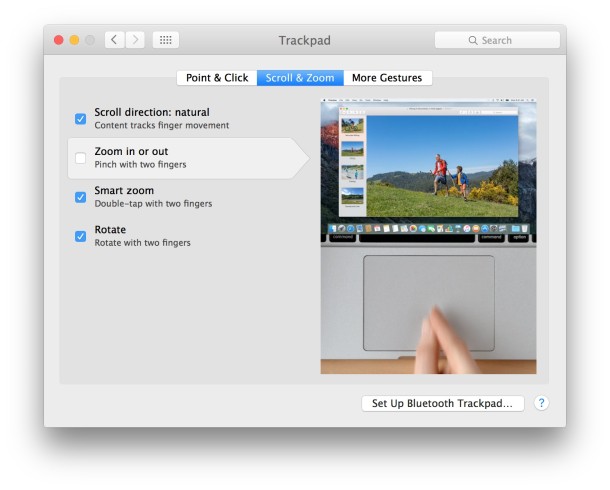
Por supuesto, puede volver a habilitar sus capacidades de zoom y zoom en cualquier momento volviendo a Preferencias del sistema y marcando la casilla correspondiente junto a «Acercar o alejar» nuevamente. Los cambios entran en vigor inmediatamente después de la reactivación.
Habilite y deshabilite Pellizcar para hacer zoom en su Mac a través de comandos de escritura predeterminados
También puede habilitar o deshabilitar Pinch to Zoom con un comando de escritura predeterminado ingresado en el terminal Mac. Permitir:
defaults write com.apple.driver.AppleBluetoothMultitouch.trackpad TrackpadPinch -bool true
Y para deshabilitar Pinch to Zoom con los valores predeterminados:
defaults write com.apple.driver.AppleBluetoothMultitouch.trackpad TrackpadPinch -bool false
El enfoque predeterminado todavía se aplica a toda la experiencia de Mac OS X.
¿Conoce una forma de simplemente desactivar los gestos de zoom en Safari, pero no a nivel del sistema en una Mac? ¡Háznoslo saber en los comentarios!
